„Bezpečný režim“, pocit, že jste to už slyšeli? No, možná máte, protože bezpečný režim není úplně nová věc. Dlouhodobě je součástí počítačového operačního systému a vždy vám pomáhá v době počítačové krize. Tam je dobrá šance, že jste museli použít bezpečný režim na vašem PC alespoň jednou teď, pravděpodobně, když jste potřebovali k řešení problému nebo váš systém byl jen haywire. Věř mi, všichni jsme tam byli. Pokud jste ji používali v minulosti, musíte si být vědomi toho, jak užitečný režim může být v dobách potíží. Je to v podstatě jako záchranný kruh pro váš systém - můžete ho použít pro plavání a cestu na břeh.
Nouzový režim v operačním systému není nová věc, ale to, co vás může zajímat, je, že stejná funkce existuje i ve vašem telefonu se systémem Android. Ano, váš Android je schopen běžet v nouzovém režimu, když ho potřebujete. V nouzovém režimu pro Android bude váš telefon spuštěn se všemi výchozími nastaveními a aplikacemi, s nimiž byl poprvé dodán. Je to jako vzít si telefon zpět do minulosti, ale nechat ho s možností manipulovat se současností.
Vysvětlíme, že tento bod za chvíli, ale nejdřív se podívejme na to, jak spustit v nouzovém režimu.
Jak spustit Android v nouzovém režimu
Někdy, pokud je váš systém vážně poškozen nebo je aplikace nefunkční, může se váš Android sám spustit do bezpečného režimu a je to jako mechanismus bezpečný proti selhání. Ale pokud tomu tak není, postupujte stejně ručně na všech zařízeních s Jellybean 4.1 a výše.
Krok 1: Zkontrolujte, zda je obrazovka zařízení zapnutá, nyní stiskněte a podržte tlačítko napájení .
Krok 2: V zobrazeném poli stiskněte a podržte tlačítko „Vypnout“ .

Krok 3: Zobrazí se možnost „ Reboot to safe mode “. Pokračujte klepnutím na tlačítko OK .

Krok 4: To je vše. Vaše zařízení se nyní restartuje v nouzovém režimu.

Pro zařízení stále běží starší verze Android
Krok 1: Vypněte zařízení jako obvykle.
Krok 2: Stisknutím a podržením tlačítka napájení restartujte zařízení.
Krok 3: Po restartu, když vidíte logo na obrazovce, uvolněte tlačítko napájení a současně stiskněte a podržte obě tlačítka hlasitosti.
Krok 4: Pokud vše proběhlo v pořádku, zařízení se spustí v nouzovém režimu.
Ačkoli první metoda je více obyčejně používaná, druhý by měl také pracovat s novějšími verzemi Androidu. To může být užitečné, pokud váš telefon je přilepená na síle zavřít obrazovku a nedostáváte možnost vypnout nebo jakékoli podobné situace, kde je obrazovka zmrazena.
Jaký je bezpečný režim?
Nyní přichází velká otázka, co je to bezpečný režim? Proč projít všechny ty potíže? Bezpečný režim je užitečný pro řešení problémů souvisejících s aplikací. Předpokládejme, že jste v telefonu nedávno stáhli hordu aplikací a nyní je to špatné chování. Ať už aplikace udržují shazování, android udržuje sílu zavírání aplikací, zařízení se zpomalilo, neustále se restartuje, má zmrazené nebo cokoliv, co může být i v souvislosti s aplikací možné vyřešit v nouzovém režimu. V nouzovém režimu se budou spouštět pouze výchozí aplikace, které byly přednastaveny s telefonem, a tak se žádné z problémů nově stažených aplikací nemůže dostat na toto území.


Možná jste měli těžké vymazání aplikací nebo dokonce telefonování v původním režimu spouštění, ale v nouzovém režimu bude vaše zařízení pracovat lépe. Doba odezvy je lepší a žádné problémy související s aplikací třetích stran. Můžete jednoduše jít na nastavení a odinstalovat všechny aplikace, které si myslíte, že by mohl být příčinou problému. Stažené aplikace nelze spustit a neobtěžují, ale můžete je odinstalovat nebo zakázat. Jediná nevýhoda? Mohlo by to být více scénář hit a miss, pokud si nejste zcela jisti, která aplikace je příčinou problémů, budete muset odinstalovat aplikace a testování zařízení, dokud problém (y) je vyřešen.


Kromě vymazání aplikací můžete také změnit úložiště. Předpokládejme, že jste skončili ve scénáři, kde by se zařízení nespustilo ani v nouzovém režimu, což bylo způsobeno škodlivým softwarem ve vašem interním úložišti. V tomto případě můžete použít nouzový režim pro vymazání jakékoli části úložiště nebo jeho úplné formátování. Můžete také obnovit tovární nastavení přístroje, pokud pro vás nic jiného nefunguje. Stručně řečeno, bezpečný režim vám může pomoci s jakýmkoli problémem souvisejícím s aplikací a je to také dobrý způsob, jak zjistit, zda váš problém souvisí s aplikací nebo něco jiného. Pokud je problém něco horšího, než špatně fungující aplikace, pak ani bezpečný režim nebude fungovat správně a můžete podle toho vyhledat pomoc.
Jak ukončit nouzový režim
Stačí normálně vypnout zařízení se systémem Android a zase ho zapnout. Vaše zařízení by se mělo automaticky spustit v normálním režimu.
Závěr
Takže tam je, všechno, co byste chtěli vědět o bezpečném režimu na Android. Nyní, až příště budete mít problém na svém Androidu, měli byste být schopni provést nějakou první pomoc na vlastní pěst. Můžete ji použít, pokud některá aplikace udržuje na zmrazení, shazovat, nebo byste mohli čelit zaostávání problém, nebo dokonce něco, co může být způsobeno malware. Je to základní funkce OS Android a může být velmi užitečná v časech potíží. Tak si to vyzkoušejte a nezapomeňte nám dát vědět, jak to pro vás fungovalo.

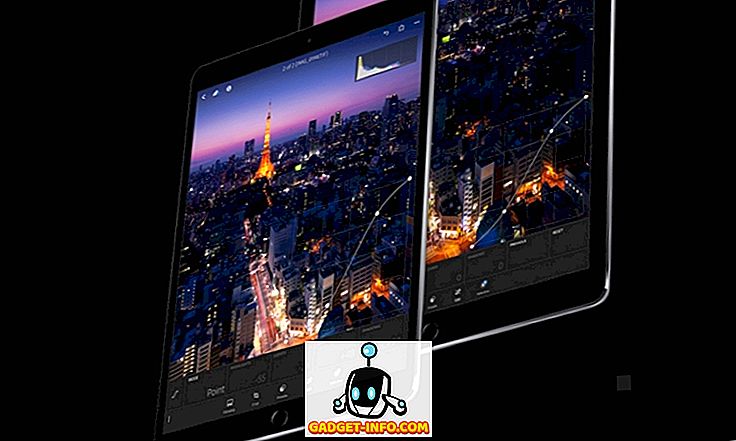

![Parodie sociálních médií [Video]](https://gadget-info.com/img/best-gallery/213/parody-social-media.jpg)





